HT-03Aでオンラインストレージサービス「SugarSync」の使い方を考えてみる
最近、Dropboxよりも高機能なオンラインストレージサービス「SugarSync」にハマっています。ハマっているというのは使いこなせているという意味ではなくてSugarSyncが高機能すぎて使い切れていないということです。
私と同じように、HT-03A用にもSugarSyncアプリが公開されていて高機能だということでアカウントは作成してみたものの、日本語化されていないことや「SugarSync File Manageあまりの高機能ぶりに利用をやめ、そのまま塩漬け状態になっているという方も非常に多いと思います。
そんなわけで、HT-03AでSugarSyncをどういう風に使えばスッキリするのかを考えてみると、SugarSyncは高機能なんだけれども、使う機能と用途を厳選すれば意外と使いやすいということが分かりました。
そもそもSugarSyncって何?
この記事をお読みになってSugarSyncのことを知った方に簡単にSugarSyncについて説明します。
WEB上にはDropboxやZumoDrive、SkyDrive、Nドライブなど、WEB上で割当てられたストレージ領域に自由にファイルやフォルダを保存でき、さらにその領域を介して複数のPC間のデータを同期させるようなオンラインストレージサービスがいくつかあります。
この中で有名なのがDropboxです。DropboxではMy Dropboxというフォルダにオンラインで同期させたいファイルやフォルダを突っ込むことで複数のPCとの間でデータを同期することができます。
さらに、DropboxにはiPhoneアプリが用意されているため、iPhoneからでもWEB上に保存したファイルを閲覧したりすることができます。非常にシンプルなWEBサービスです。そのシンプルさが人気のひとつだろうと思います。
そのDropboxの機能を持ち、さらに機能を充実させたのがSugarSyncです。
・Magic Briefcase
SugarSyncでは、Dropboxの「My Dropbox」が「Magic Briefcase」というフォルダに値します。このMy BriefcaseにPC間で同期させたいファイルを突っ込んでおけばすべてのPC間で同期されます。
・各PCの任意のフォルダを同期
さらに、SugarSyncでは各PC上の任意のフォルダをオンラインで同期させる機能があり、Magic Briefcaseにファイルを移動させること無くオンラインで同期をすることができます。
・WEB Archive
さらにさらに、SugarSyncでは、「WEB Archive」という機能があります。これは、単にWEB上のストレージ領域にデータをバックアップしたい場合に利用するので、複数のPC間で自動的に同期されることはありません。各PCなどからアクセスすることはもちろんできます。
・Android対応アプリ
おまけに、SugarSyncはiPhone用はもちろんのこと、Android用にも専用アプリが公開されています。DropboxにはAndroid用のアプリはありません。
・音楽、動画のストリーミング再生
SugarSyncに保存した音楽や動画は、Android用SugarSyncアプリを使えばストリーミング再生ができます。iPhone用SugarSyncアプリでも音楽のストリーミング再生は可能ですが、動画のストリーミング再生はできないようです。
ほかにもSugarSyncにはたくさんの機能があるのですが、すべてを紹介しきれません。日が暮れてしまいます。なので、SugarSyncの説明や使い方を紹介したサイトのリンクをいくつか張っておきますので詳しくはそちらをご覧ください。
HT-03AでのSugarSyncの使い方を考えてみる
PCでは「SugarSync File Manager」というツールを使ってどのファイルを共有するかを定義したり、WEB上に保存したファイルの閲覧・管理をします。このアプリ内ではドラッグアンドドロップ、コピペ操作ができます。
と・・・言われても、ハッキリ言ってこのツールもそうですが、SugarSyncって非常に分かりにくいです。上のツールを見てても何が何だかよく分からないのが本音です。
次にAndroid用SugarSyncアプリを起動すると次の画面が表示されます。
こちらも、何が何だかよく分からない状態です。
SugarSyncではいろんな同期方法があって分かりづらいので、ここでは次の機能だけを使うことをまず考えます。
- Magic Briefcase:マイクロSD内のファイルをPCに同期させる
- WEB Archive:単なるファイルのバックアップで同期のことは考えない。
とりあえず、ほかのことについてはひとまず忘れてください。まずは、マイクロSD内の任意のファイルをMagic Briefcaseに入れ、PCと同期させることから始めてみましょう。
Magic Briefcaseを使ってマイクロSD内の任意のファイルを同期
HT-03AでSugarSyncを起動し、「Access Phone」と表示されたアイコンをタップします。
すると、マイクロSDの内容が一覧表示されますので、PCに同期したいフォルダを長タップし、「Sync to SugarSync」をタップします。
すると、「Sync to SugarSync」と操作したフォルダが「Magic Briefcase」に同期されます。つまり、PC上での「Magic Briefcase」の中に勝手に同期されるということです。これはDropbox的な使い方ですね。
PCの「SugarSync File Manager」で確認してみます。私はすでにマイクロSD内のいくつかのフォルダをMagic Briefcaseと同期を取るように設定してます。
「Magic Briefcase」内の「Mobile Folders」にHT-03AのマイクロSD内の選択したフォルダが同期されています。
ここには、ボイスレコーダーで録音したファイルや通話履歴をバックアップしもの、写真、GPSファイルなどHT-03Aを操作する上で生成されたファイルなどをPCと同期するようにしています。
これで手動でバックアップしたり、特定のアプリを使ってWEBサービスにアップロードする必要が無くなるわけです。
ここでひとつ注意事項があります。この「Mobile Folder」にはHT-03Aに追加されたファイルやフォルダは自動的にアップロードされますが、PCでこのフォルダ内のファイルを削除したり、このフォルダへファイルを追加したりしてもHT-03AのマイクロSDの内容には反映されません。
WEB Archiveを使ってストリーミング
WEB Archiveは、WEB上のストレージ領域のことを示すので、保存するファイルはすべてWEBの中でMagic Briefcaseのように別のPCにファイルを同期することはありません。
ここには、撮りためておいた写真や動画を保存しておくとHT-03Aでストリーミング再生できますし、カスタムROMなどを入れておいて適宜ダウンロードして利用するという使い方もできます。
もちろん、マイクロSD内の任意のファイルを手動でWEB Archiveに保存することもできます。使い方はいろいろですが、WEB ArchiveはWEB上のストレージということを意識しておいてください。
音楽をストリーミング再生する場合、SugarSyncを停止しても曲は流れたままです。タスクバーに再生中のアイコンなどが表示されないので分かりにくいんですよね。
このように、Magic Briefcaseを使ってDropboxのように使う方法と、WEB上のストレージ領域への手動バックアップまたはリストアなどのファイル操作を行うと意外とSugarSyncに対する思いがスッキリするものだと思います。
そんなSugarSyncですが、なんと今ならhttps://www.sugarsync.com/referral?rf=qvfjg9gb9dt4 からアカウントを作成して利用していただくと、あなたに2GBの領域+250MB(ボーナス領域)が加算されます。私にも250MBの領域が加算されます。アカウントを作成される場合、もし宜しければ上記の紹介リンク経由からお願いします!!
関連記事
- Dropbox for Anrdoidがもうすぐ公開されるみたいです:【2010年2月5日】
- HT-03AやiPhoneで撮影した写真をSugarSyncの「Mobile Photo」にアップロードして一元管理:【2010年2月22日】
- Sugar Syncを使って、PCにダウンロードしたapkファイルをHT-03Aに転送:【2010年2月21日】
- Kingston、Android対応のワイヤレスポータブルストレージ「Wi-Drive」の128GBモデルを発表:【2012年12月18日】
- Amazon Cloud DriveのAndroidアプリがアップデート、カメラロールからのアップロードやファイル・フォルダの作成などに対応:【2015年8月8日】
週間ランキング
- None Found
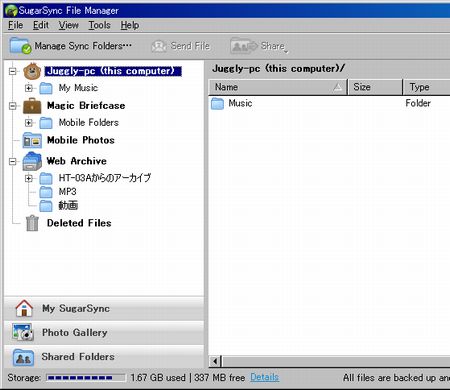
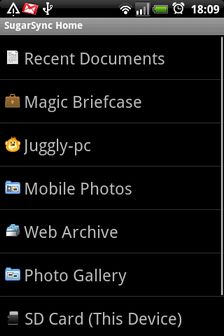
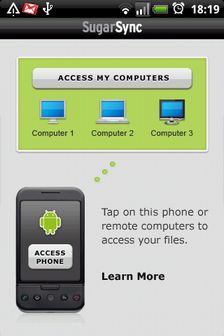
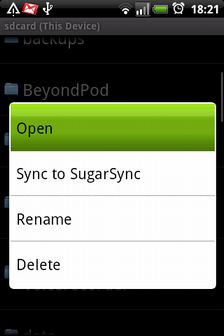
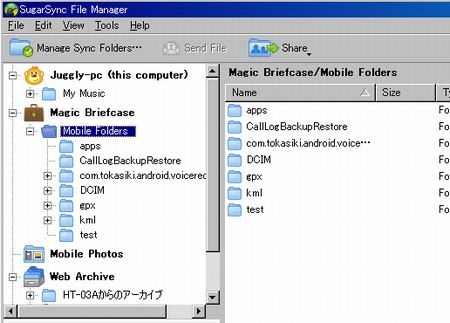
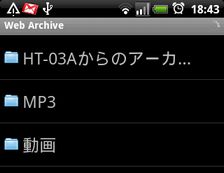
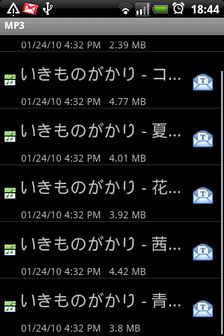

SugarSyncとても便利そうですね。
アカウント作成したので試してみます。
googleのストレージはこんな感じですよ。
http://www.youtube.com/watch?v=a7FFXBtS27s
>HTC太郎さん
SugarSyncに登録していただいてありがとうございます!
もし、宜しければhttps://www.sugarsync.com/downloads/ のSugarSync File Managerをダウンロード、インストールして利用してみてください。
ご紹介の動画、こちらはGoogleカレンダーのことについて紹介されていますね。もしかすると、Googleドキュメントの紹介ではなかったですか?
ですが、ご紹介の動画、とても参考になりました。ありがとうございます。
SugarSyncとても便利そうですね。
アカウント作成したので試してみます。
googleのストレージはこんな感じですよ。
http://www.youtube.com/watch?v=a7FFXBtS27s
>HTC太郎さん
SugarSyncに登録していただいてありがとうございます!
もし、宜しければhttps://www.sugarsync.com/downloads/ のSugarSync File Managerをダウンロード、インストールして利用してみてください。
ご紹介の動画、こちらはGoogleカレンダーのことについて紹介されていますね。もしかすると、Googleドキュメントの紹介ではなかったですか?
ですが、ご紹介の動画、とても参考になりました。ありがとうございます。